Đã đến lúc phải chuyền ngọn đuốc cho người khác. Bạn đang chuyển sang đồng cỏ xanh tươi hơn và bạn cần trao quyền sở hữu nhóm Telegram của mình cho người khác.
Việc chuyển quyền sở hữu của bất kỳ nhóm nào trong Telegram là có thể thực hiện được và không mất nhiều thời gian. Trước khi bạn làm điều này, hãy biết rằng chủ sở hữu mới sẽ có toàn quyền kiểm soát nhóm.
Cách chuyển quyền sở hữu nhóm Telegram cho người khác
Khi bạn đã nghĩ kỹ về chủ sở hữu mới sẽ là ai, hãy mở Telegram. Tìm kiếm nhóm bằng cách vuốt xuống trên danh sách cuộc trò chuyện hoặc nhập tên của nhóm vào thanh tìm kiếm ở trên cùng.
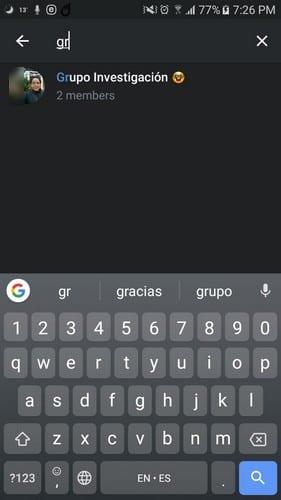
Khi nhóm đã mở, hãy nhấn vào tên của nhóm, sau đó nhấn vào biểu tượng bút chì ở trên cùng bên phải. Nhấn vào tùy chọn Quản trị viên ở dưới cùng, sau đó là Thêm Quản trị viên.

Nhấn vào người dùng mà bạn muốn đặt làm chủ sở hữu mới và chọn tùy chọn Thêm quản trị viên mới ở dưới cùng. Đó là lựa chọn duy nhất có màu đỏ. Khi bạn bật nó lên, nó sẽ chuyển sang màu xanh lam và tùy chọn Chuyển quyền sở hữu nhóm sẽ xuất hiện.

Sau khi bạn chọn tùy chọn chuyển giao, Telegram sẽ hiển thị cho bạn một thông báo cho bạn biết rằng bạn sẽ chuyển giao toàn bộ quyền sở hữu cho người này. Nếu bạn chắc chắn rằng đây là những gì bạn muốn làm, hãy chọn tùy chọn Thay đổi chủ sở hữu và bạn đã hoàn tất.
Cách biến ai đó làm quản trị viên trong nhóm Telegram
Nếu điều bạn muốn làm là đặt ai đó làm quản trị viên và không cấp toàn quyền sở hữu cho họ, thì bạn có thể. Thực hiện theo các bước tương tự như trước đây, nhưng lần này thay vì nhấn vào tùy chọn Chuyển quyền sở hữu nhóm sau khi bật tùy chọn Thêm quản trị viên mới, hãy nhấn vào dấu kiểm ở trên cùng bên phải.
Điều này sẽ cho phép người dùng thực hiện những việc như thay đổi thông tin nhóm, xóa tin nhắn, cấm người dùng, mời người dùng qua liên kết, ghim tin nhắn và thêm quản trị viên mới. Tuy nhiên, bạn vẫn sẽ là chủ sở hữu duy nhất của nhóm.
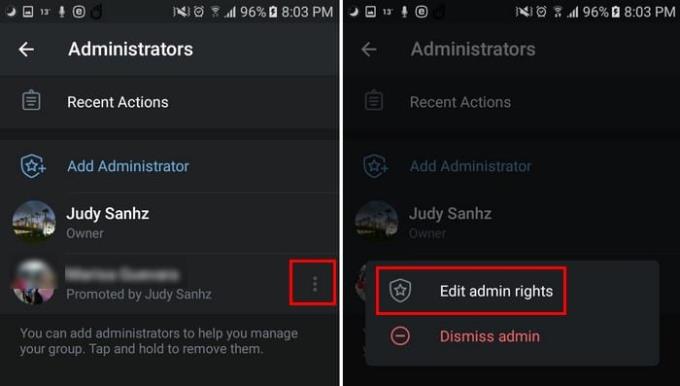
Quản trị viên mới không cần phải có các quyền giống như bạn. Để chỉnh sửa quyền quản trị, hãy nhấn vào ba dấu chấm ở bên phải người dùng và chọn chỉnh sửa quyền quản trị. Chỉ cần tắt quyền mà bạn không muốn người đó có và để lưu các thay đổi của bạn, hãy nhấn vào dấu kiểm ở trên cùng bên phải.
Nếu bạn muốn kiểm tra xem Telegram đã lưu các thay đổi của mình hay chưa, hãy chuyển đến tùy chọn Quản trị viên và số lượng quản trị viên bạn đã thêm sẽ được gắn nhãn ở bên phải.

Sự kết luận
Với sức mạnh lớn đến trách nhiệm lớn. Hy vọng rằng nhóm Telegram mới sẽ sử dụng quyền lực của mình một cách khôn ngoan. Điều gì khiến bạn quyết định chuyển quyền sở hữu nhóm của mình? Chia sẻ kinh nghiệm của bạn trong các bình luận bên dưới.


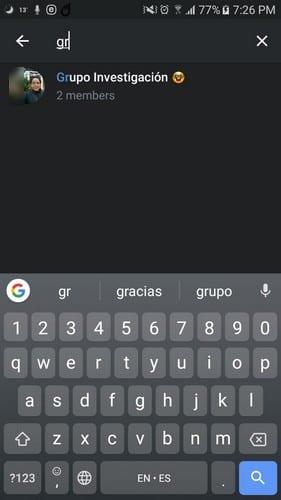


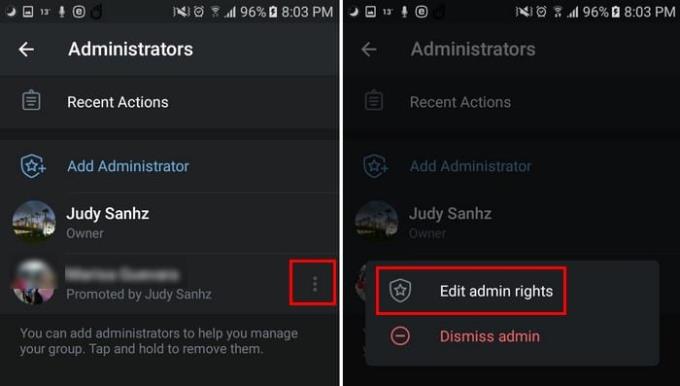




























Son -
Chuyển quyền owner trên Telegram có thể sẽ làm mất một số tính năng của nhóm. Bạn nên backup lại dữ liệu trước khi tiến hành.
Phung -
Cách này hay đấy, mình sẽ thử ngay.
Dang1998 -
Cảm ơn nhiều vì bài viết này! Giờ mình biết cách quản lý nhóm rồi
Bui_123 -
Chuyển quyền owner trên Telegram khó quá, mình làm mãi không được.
Huynh_2005 -
Chuyển quyền owner trên Telegram khó quá, mình bó tay. Có ai cứu mình với 🆘
Kieu -
Chuyển quyền owner trên Telegram nghe có vẻ đơn giản nhưng mình làm theo hướng dẫn mà vẫn không thành công. Mình đang dùng phiên bản Telegram mới nhất rồi mà. Có phải mình làm sai bước nào đó không?
Dao -
Mình muốn tạo một nhóm mới và chuyển tất cả thành viên cũ sang nhóm mới. Có cách nào làm được điều này không?
Kieu -
Mình muốn chuyển quyền cho một người bạn thân để cùng quản lý nhóm. Nhưng mình lo lắng là sau khi chuyển quyền, mình sẽ không còn truy cập được nhóm nữa. Có cách nào đảm bảo mình vẫn là thành viên không?
Pham -
Mình từng gặp trường hợp tương tự. Cuối cùng mình phải liên hệ với hỗ trợ của Telegram để được giúp đỡ.
Phan2001 -
Mình đã thành công trong việc chuyển quyền! Cảm ơn bài viết này rất nhiều!
Phan -
Mình đang gặp vấn đề khi chuyển quyền, có ai biết lý do không?
Tuan -
Mình đang quản lý một nhóm khá lớn và muốn chuyển quyền cho người khác. Mình đã thử theo các bước trong bài viết nhưng vẫn bị lỗi. Có thể bạn nào gặp trường hợp tương tự và đã khắc phục được không?
Dao_1996 -
Mình muốn chuyển nhóm cho bạn mình, nhưng không biết làm sao.
Dang -
Chuyển quyền owner trên Telegram xong rồi mà mình vẫn thấy tiếc tiếc cái nhóm này quá.
Cuong -
Chuyển quyền owner trên Telegram khá đơn giản mà. Bạn chỉ cần vào phần cài đặt nhóm, chọn "Chuyển giao quyền sở hữu" và chọn người bạn muốn chuyển quyền cho là xong.
Quach -
Có cách nào để chuyển quyền mà không làm mất lịch sử chat không?
Minh -
Chuyển quyền owner trên Telegram xong rồi mà mình vẫn thấy mình là admin. Sao vậy ta?
Thai -
Mình thấy cách chuyển quyền trong bài viết này hơi phức tạp. Có cách nào đơn giản hơn không?
Hoang -
Chuyển quyền owner trên Telegram xong rồi mà mình vẫn nhận được thông báo quản trị. Làm sao để tắt những thông báo này vậy?
Lam -
Chuyển quyền owner trên Telegram xong rồi mà mình vẫn thấy lo lo. Giống như vừa giao con cho người khác ấy
Nguyen -
Có cách nào chuyển quyền admin cho nhiều người cùng lúc không nhỉ?
Luong_94 -
Chuyển quyền owner trên Telegram có phức tạp lắm không?
Khanh -
Chuyển quyền owner trên Telegram mà không biết gì thì đừng có làm, dễ bị lừa lắm đó. ⚠️
Phung_2007 -
Mình nghĩ bạn nên thử cập nhật lại ứng dụng Telegram xem sao. Đôi khi lỗi này xảy ra do phiên bản cũ.
Phung_2007 -
Cảm ơn bài viết hữu ích! Mình đã làm theo và thành công rồi.